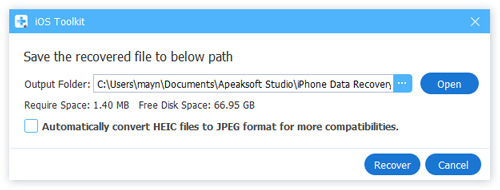Как восстановить смски на айфоне
Как восстановить удалённые СМС-сообщения на Айфоне
Поскольку потеря важных СМС-сообщений является актуальной проблемой в наше время, пользователи смартфонов всё чаще задаются вопросами по их восстановлению. К счастью, восстановить удалённые СМС на Айфоне возможно, помимо того, существует несколько способов это сделать.
Из-за чего могут пропасть SMS
Важные сообщения могут исчезнуть не по разным причинам, необязательно по неосторожности пользователя. Из них можно выделить:
Можно ли восстановить удалённые сообщения на iPhone
Не во всех случаях имеется возможность восстановить SMS-сообщения. Для восстановления нужно чтобы:
Только если все упомянутые выше условия соблюдены, можно начинать восстанавливать удалённые СМС, но прежде нужно проверить раздел «Сообщения», ведь иногда в этом разделе есть пункт «Удалённые», а там могут храниться все удалённые пользователем текстовые сообщения и чаты.
В случае если проверка папки «Удалённые» и использование методов восстановления с помощью iTunes и iCloud не помогли, можно попробовать воспользоваться специальными программами, которые предназначены для восстановления СМС.
Как восстановить СМС на Айфоне
Нельзя назвать процедуру восстановления утерянных сообщений на айфоне лёгкой, но этот процесс вполне выполним. Выбрав один из способов восстановления СМС, каждый пользователь сможет возобновить утраченные СМС, в независимости от причины их удаления. Но стоит отметить, что существует и один недостаток восстановления сообщений. В процессе возобновления SMS пропадут все данные, которые хранились на устройстве. Так что если восстановление удалённых текстовых сообщений для вас действительно очень важно — можете использовать один из методов.
Всего существует два способа восстановления СМС без использования какого-либо софта. Для успешного завершения процесса восстановления не отключайте устройство от USB.
C помощью резервной копии iTunes
Чтобы воспользоваться этим способом у пользователя должна быть создана резервная копия, причём ещё до того, как СМС были утеряны. Для восстановления текстовых SMS, удалённых с iPhone понадобятся:
Первым делом необходимо запустить iTunes, после чего нажать на «Настройки». Далее следует поставить флажок на «Отключить возможность автоматической синхронизации». Дальше нужно подключить iPhone к компьютеру с помощью USB-кабеля и восстанавливать архивную копию. Для этого нажмите в iTunes «Файл» > «Устройства». Потом нажмите на пункт «Восстановить из резервной копии».
После всех проделанных операция нужно подождать несколько минут, чтобы iTunes вернёт на iPhone удалённые смс-сообщения.
C помощью iCloud
Для восстановления SMS вторым способом тоже понадобится резервная копия, созданная с помощью iCloud, а также знать свой AppleID и пароль к нему.
Первым шагом будет удаление всех файлов с мобильного устройства. Для этого нужно зайти в «Меню» > «Основные» > «Сброс» > «Стереть контент и настройки». После того как iPhone перезагрузится нужно нажать на «Восстановить с резервной копии iCloud». Дальше необходимо ввести AppleID и пароль, которые запросит смартфон и немного подождать. После этого iPhone перезагрузится и восстановит все настройки и файлы из копии, вместе с утраченными смс-сообщениями.
Программы для восстановления SMS
Приложений, способных восстановить утраченные файлы, очень много, из которых: SMS Recovery, Tenoshare iPhone Data Recovery, SmartPhone Recovery PRO, Data Doctor Recovery — SIM Card, но самым популярным является MOBISAVER.
Стоит отметить, что принцип работы этих программ одинаковый, но они не гарантируют результат, потому выбрать каким приложением воспользоваться предстоит самостоятельно. Чтобы восстановить удалённые текстовые сообщения с помощью специальных приложений требуется:
C помощью MOBISAVER
Самое популярное в данный момент приложение способно восстановить такие файлы: видео, фото, контакты, записи календаря, заметки и закладки, напоминания и СМС-сообщения. Для этого пользователю необходимо:
Стоит отметить, что MOBISAVER способен восстанавливать данные только на компьютер, а не на iPhone.
Чтобы в будущем пользователю было проще, необходимо периодически создавать резервные копии с помощью iTunes или iCloud.
В случае утраты текстовых сообщений на iPhone каждый пользователь имеет возможность восстановить их, в независимости от выбранного способа, но поскольку гораздо проще и безопаснее восстанавливать СМС с помощью iTunes или iCloud, рекомендуется периодически создавать резервные копии.
Как восстановить СМС на iPhone?
СМС в iPhone сохраняются не только «на память» о переписке с дорогим человеком. Причина может быть более прозаичной: с СМС-сообщениями часто приходят коды, необходимые, скажем, для получения товаров, купленных через интернет, или оплаты брони в кинотеатре. Нечаянно удалив такое сообщение, вы рискуете остаться без заказанной вещи и потратить деньги впустую.
К счастью, способы восстановить удалённые СМС есть. Выполнить эту задачу куда проще, если вы в профилактических целях регулярно делаете резервные копии iPhone. Если же о резервных копиях вы ранее вообще не слышали, отчаиваться тоже не стоит – в интернете есть доступны бесплатных программ, способных решить проблему со стёртой информацией.
Как восстановить удалённые сообщения из резервной копии в iTunes?
Этот метод восстановления актуален только в том случае, если вы создавали бэкап уже после того, как нужное вам сообщение пришло на телефон.
СМС и ММС входят в перечень данных, которые включаются в резервную копию iPhone. Следовательно, если вы восстановите информацию из бэкапа, сообщение вернётся на устройство.
О том, как сформировать резервную копию в iTunes рассказывать не будем – процедура создания бэкапа подробно описана в этой статье. Восстанавливать СМС из резервной копии Айтюнс нужно следующим образом:
Шаг 1. Прежде всего запретите автоматическую синхронизацию программы Айтюнс с Айфоном. Если вы допустите новую синхронизацию, старые данные исчезнут безвозвратно. Чтобы поставить запрет, откройте Айтюнс, проследуйте по пути «Правка» — «Настройки» и в разделе «Устройства» поставьте галочку напротив пункта «Запретить автоматическую синхронизацию устройств iPod, iPhone, iPad».
Теперь можете со спокойной душой подключать Айфон к ПК.
Шаг 2. На самом устройстве выключите функцию «Найти iPhone»: пройдите по пути «Настройки» — «iCloud» и переведите соответствующий ползунок в неактивное состояние.
Если «Найти iPhone» включена, восстановление из бэкапа произвести не удастся – появится ошибка.
Шаг 3. Вернитесь к Айтюнс и проследуйте в меню управления устройством, нажав на кнопку с изображением смартфона.
Шаг 4. В блоке «Резервные копии» найдите кнопку «Восстановить из копии» и нажмите её одновременно с CTRL.
Шаг 5. Появится окно «Восстановить из резервной копии». В поле «Имя iPhone» выберите подходящий бэкап.
Вам следует попытаться вспомнить, когда пришло сообщение, которое нужно восстановить, и воспользоваться копией, сделанной незадолго до этой даты.
Шаг 6. Определившись с бэкапом, нажмите кнопку «Восстановить». Вы запустите процесс восстановления из резервной копии Айтюнс.
Дождитесь завершения процесса и проверьте содержимое приложения «Сообщения» — наверняка вы найдёте там нужное вас СМС.
Восстанавливая сообщения из резервной копии iTunes, следуйте таким правилам безопасности:
- Прежде чем приступать к восстановлению, создайте новый бэкап, иначе вы безвозвратно утеряете все данные, появившиеся на Айфоне позже даты резервного копирования. Не пытайтесь прервать процесс восстановления путём отсоединения кабеля от ПК или устройства iPhone. Так вы заведёте гаджет в петлю восстановления (Recovery Loop). Разорвать такую петлю можно и в домашних условиях (обо всех способах, как это сделать, рассказано здесь), однако придётся попотеть.
Как восстановить удалённые СМС на Айфоне через iCloud?
Восстановить сообщения на Айфоне из iCloud также можно только при наличии предварительно созданной в «облаке» резервной копии. Кроме того, потребуется подключение к надёжному источнику сигнала Wi-Fi.
Вся процедура выполняется всего в два шага:
Шаг 1. Сначала производится полный сброс iPhone. Для этого пройдите по пути «Настройки» — «Основные» — «Сброс», кликните на пункт «Стереть контент и настройки» и введите пароль безопасности.
С устройства будут удалены совершенно все данные. Вам следует быть готовым к этому – если на вашем гаджете хранится ценная информация (скажем, номера), лучше перенести её на ПК или выгрузить в облачное хранилище. О способах копирования на компьютер телефонного справочника рассказывает эта статья нашего сайта.
Шаг 2. Выполните первоначальную настройку гаджета до стадии «Настройка iPhone». На этом этапе выберите вариант «Восстановить из копии iCloud» («Restore from iCloud Backup»).
Далее вам остаётся ввести пароль от Apple ID и дождаться перезагрузки Айфона и завершения процесса восстановления. Как только восстановление закончится, все СМС, присутствовавшие в копии iCloud, окажутся в памяти телефона.
Прежде чем возвращать СМС из бэкапа в «облаке», поставьте смартфон на зарядку. На устройстве будет активирован модуль Wi-Fi, что поспособствует быстрому расходованию энергии.
Можно ли вернуть СМС на iPhone с помощью сторонних программ?
После удаления из памяти iPhone СМС-сообщения ещё некоторое время хранятся в кэше. Это и позволяет восстановить их с помощью сторонних приложений. Чтобы «реанимирование» точно завершилось успехом, необходимо одновременное соблюдение двух условий:
- Нужная СМС-ка была удалена недавно. Телефон после удаления не перезагружался.
Отыскать программу, которая способна быстро, качественно и бесплатно выполнить восстановление сообщения из кэша iPhone – задача не из лёгких. Например, известная утилита Data Doctor Recovery – SIM Card предполагает использование картридера со слотом под симку – аксессуара, диковинного по нынешним временам. Другая популярная программа SmartPhone Recovery Pro требует денег, даже не давая возможности убедиться в собственной эффективности.
Положительных результатов позволяет добиться утилита iSkySoft iPhone Data Recovery, бесплатную версию которой можно скачать здесь. Полная версия этой программы обходится в «устрашающую» сумму (почти 4 тыс. рублей), однако, чтобы восстановить содержание одной СМС-ки, она вам не пригодится.
Использование утилиты от iSkySoft возможно только при наличии на ПК новейшего iTunes.
После того как установите программу, действуйте так:
Шаг 1. Подключите iPhone кабелем к ПК, запустите iSkySoft iPhone Data Recovery и проследуйте в раздел «Recover from iOS Device».
Шаг 2. Оставьте только одну галочку – «Messages & Attachments» в блоке «Deleted Data from the Device» («Удалённые данные»). Остальные галочки снимите.
Шаг 3. Нажмите «Start Scan» — так вы запустите процесс анализа гаджета.
Анализ займёт 2-3 минуты — по его завершении вы увидите примерно такое окно:
В колонке слева под названием «Messages & Call log» присутствует информация о том, сколько удалённых сообщений, а также вложений в СМС-ках («Message Attachments») удалось обнаружить. В нашем примере «нашлись» 34 сообщения и 1 вложение.
В колонке «Phone», расположенной по центру, размещены телефонные номера, с которых на Айфон поступали СМС-ки. Нужно отметить, что информация в этой колонке отображается некорректно. Адресанты большинства сообщений вообще не определяются (о чём говорит статус «unknown…»), остальные определяются неверно. Например, отправителем СМС с кодами подтверждения Web Money значится приложение What’s App, хотя связи между мессенджером и электронной платёжной системой нет никакой.
Впрочем, это не беда. Кликая на разных отправителей и бегло просматривая колонку справа (где представлено содержимое сообщений), вы рано или поздно отыщите нужное СМС. Если вы искали сообщение по причине наличия в нём какого-нибудь уникального и необходимого вам кода, можете просто переписать символы в блокнот или занести их в «Заметки» Айфона.
Вернуть удалённую переписку с одним отправителем в память устройства удастся только после покупки полной версии утилиты. Для этого нужно поставить галочку напротив наименования или номера телефона этого отправителя и кликнуть на кнопку «Recover».
Можно ли изъять СМС из бэкапа iTunes без подключения Айфона к компьютеру?
Утилита iSkySoft iPhone Data Recovery способна восстановить СМС-ки не только из памяти «яблочного» гаджета, но и из резервных копий данных, сделанных через iCloud и iTunes. При этом сам гаджет к компьютеру подключать не нужно – достаточно помнить, где найти резервные копии на ПК.
На компьютерах с Windows бэкапы iTunes располагаются в директории «ПользователиИмя пользователяAppDataRoamingApple ComputerMobileSyncBackup», а на Mac – в папке, до которой можно добраться по пути «ПользователиИмя пользователяБиблиотекиApplication SupportMobileSyncBackup». Обратите внимание, что папка AppData на Windows бывает скрытой.
Доступ к СМС в резервной копии можно получить так:
Шаг 1. Запустите программу и проследуйте в раздел «Recover from iTunes Backup File».
Шаг 2. В специальном окне выберите ту резервную копию, которая, по вашему мнению, содержит нужное СМС.
При выборе ориентируйтесь на дату, указанную в названии бэкапа.
Шаг 3. Определившись с копией, кликните на кнопку «Start Scan».
Начнётся процедура восстановления, по итогам которой утилита iSkySoft разложит все данные, содержащиеся в бэкапе, «по полочкам».
Шаг 4. Откройте раздел «Messages» в блоке «Messages & Call log» — именно там вы и найдёте СМС-ки.
Бегло просматривая сообщения от разных отправителей, вы наверняка отыщите необходимую информацию.
Номера отправителей большей части СМС из бэкапа, увы, не отображаются, поэтому поиск нужного сообщения по адресанту обречён на провал.
Для восстановления данных из копии в iCloud iSkySoft вам следует вспомнить логин и пароль от учётной записи «облачного» хранилища.
Заключение
Стирая сообщения на iPhone, следует быть максимально внимательным, потому что восстановление СМС, удаленного по неосмотрительности – удовольствие дорогое. Покупка специального софта вроде SmartPhone Recovery или Enigma Recovery влетит в «кругленькую» сумму – около 4 тыс. рублей.
К счастью, узнать содержание стёртых СМС можно и без финансовых трат – достаточно воспользоваться триальной версией полезной утилиты iSkySoft iPhone Data Recovery или произвести восстановление данных из резервных копий iTunes или iCloud. Первый способ предпочтительнее, так как во втором случае, восстановив старое СМС, вы рискуете утерять часть актуальной информации.
Как восстановить удаленные текстовые сообщения на iPhone с или без резервного копирования
Размещено от Дороти Коллинз Март 30, 2021 18: 47
Обмен текстовыми сообщениями играет важную роль в нашей повседневной жизни общения. Вы можете хранить много важной информации среди ваших текстовых сообщений между вами и вашей семьей, друзьями и коллегами. Иногда происходит несчастный случай, и вы можете по ошибке удалить ваши полезные сообщения вместе с вашими бесполезными сообщениями. Или проблемы с обновлением iOS, джейлбрейком и т. Д. Очистят все ваши сообщения. В такой ситуации, что вы можете сделать? Любой шанс восстановить удаленные текстовые сообщения на iPhone?
Здесь вы можете использовать профессиональный ПО для восстановления данных iPhone чтобы помочь вам восстановить удаленные сообщения на iPhone самостоятельно. Имейте в виду, что когда данные исчезнут, не выполняйте дальнейшие операции для вашего iPhone, чтобы избежать перезаписи удаленных данных. Прочитайте следующее руководство, чтобы узнать, как восстановить удаленные текстовые сообщения с вашего iPhone.
Если у вас нет резервное копирование удаленных файлов сообщенийвы можете использовать iPhone Data Recovery, чтобы вернуть потерянные текстовые сообщения прямо с ваших устройств iOS. Этот инструмент восстановления сообщений может сканировать ваш iPhone и перечислять все отмеченные и скрытые сообщения, чтобы вы могли просмотреть удаленные сообщения перед восстановлением.
Загрузите и установите iPhone Data Recovery на свой компьютер. Вы можете выбрать версию для Mac, если вы используете Mac. Запустите программу и подключите iPhone к компьютеру с помощью USB-кабеля.
Программа автоматически обнаружит ваш iPhone после того, как вы подключите его к компьютеру. выберите Восстановление с устройства iOS вкладка и нажмите Начать сканирование чтобы программа сканировала удаленные текстовые сообщения, контакты и т. д. на вашем iPhone.
После сканирования iPhone Data Recovery отобразит результаты сканирования для вашей справки, чтобы вы могли получить общее представление о том, сколько файлов резервных копий и удаленных файлов на вашем iPhone.
Вы можете щелкнуть Сообщение и контакты > Сообщения на левой боковой панели и просмотрите все удаленные текстовые сообщения перед восстановлением. Вы можете разрешить отображение только удаленных элементов, сдвинув ползунок в ON статус в верхней части списка. Эта программа также может помочь вам восстановить удаленные вложения сообщений.
Выберите из списка удаленные текстовые сообщения, которые вы хотите восстановить, или выберите восстановление всех удаленных текстовых сообщений iPhone одновременно. После выбора нажмите Recover начать восстановление потерянных файлов сообщений.
Выберите выходную папку, чтобы сохранить восстановленный файл и нажмите Recover обработать получение удаленных текстовых сообщений. Через несколько минут вы сможете увидеть восстановленные текстовые сообщения на вашем компьютере.
Не пропустите: полное руководство по восстановить удаленные сообщения Kik [iPhone и Android]
Если вы создали резервную копию вашего iPhone в iTunes до потери сообщений, вы также можете восстановить потерянные сообщения или вложения с помощью этой резервной копии iTunes. Обратитесь к следующему руководству, чтобы узнать, как извлечь текстовые сообщения из резервной копии iTunes, не восстанавливая iPhone.
Если вы установите автоматический резервное копирование в iCloud, вы также можете попытаться восстановить удаленные текстовые сообщения из резервной копии iCloud легко. Однако, если вы просто хотите восстановить некоторые текстовые сообщения, это будет сложно, поскольку резервное копирование iCloud, а также резервное копирование iTunes может помочь вам восстановить только весь файл резервной копии. В такой ситуации вы все еще можете использовать iPhone Data Recovery, чтобы помочь вам восстановить некоторые конкретные файлы сообщений вместо всей резервной копии.
С помощью трех указанных выше способов вы можете легко восстановить удаленные текстовые сообщения на вашем iPhone с резервной копией или без нее. Конечно, это iPhone Data Recovery также может помочь вам восстановить другие типы потерянных или удаленных данных, включая контакты, фотографии, журналы вызовов, заметки, заметки, календари, видео, WhatsApp и т. Д. Это может быть очень полезно на любых потерянных данных iPhone инциденты.
Главное без паники: удаленные смс на айфоне можно восстановить
Порой СМС-сообщения вмещают важную информацию, утеря которой сопряжена с многочисленными проблемами. Удаление данных может произойти случайно или по причине программного сбоя. К счастью, есть шанс вернуть стертые записи, воспользовавшись стандартными средствами операционной системы или сторонними программами. Разберемся, как восстановить удаленные СМС на iPhone.
Можно ли восстановить удаленные СМС?
Вернуть стертые записи можно, воспользовавшись резервной копией данных или сторонней программой. Во втором случае необходимо придерживаться рекомендаций, повышающих шансы на сохранность информации. Прежде всего, следует понять принцип работы памяти устройства: удаленные данные сразу не стираются с диска, а лишь становятся доступными для записи. Поэтому основным требованием для восстановления является предотвращение сохранения новой информации на накопителе. Следует отключить Wi-Fi и мобильную сеть, сократить использование смартфона до минимума.
Если используется резервная копия iCloud или iTunes, то за сохранность записей переживать не стоит.
Как восстановить удаленные СМС на iPhone?
Несмотря на то, что iOS позволяет постоянно создавать резервные копии данных, этого может быть недостаточно для возвращения утерянных сообщений: архивная версия создавалась слишком давно, в резервировании не включены СМС и т.д. Также не каждый пользователь захочет возвращать телефон к предыдущему состоянию, что сопряжено с потерей всей информации, которая не вошла в копию.
Рассмотрим детальную инструкцию по восстановлению стандартными методами и программой Enigma Recovery. Выбор способа будет зависеть от конкретных условий, о которых было сказано выше.
Восстановление через iCloud
Метод предполагает использование облачного хранилища, выполняется полностью на телефоне без участия компьютера.
Прежде всего, следует убедиться, что на Айфоне активировано резервное копировании в iCloud и процесс выполняется на постоянной основе. В противном случае в облаке не окажется копии, с которой можно выполнить восстановление СМС-сообщений.
Если данные указывают на создание копии перед стиранием сообщений, следует выполнить такие действия:
В результате будут воссозданы все данные, включая удаленные СМС-сообщения.
Восстановление через iTunes
При каждом подключении Айфона к компьютеру программа iTunes создает резервную копию всей хранящейся на устройстве информации. Чтобы восстановить удаленные СМС данным методом, необходимо:
Указанные способы работают только при условии наличия резервной копии, созданной в нужное время. В противном случае придется воспользоваться сторонней программой, которая просматривает освободившиеся ячейки памяти и позволяет восстановить недавно удаленные данные.
Восстановление через Enigma Recovery
На Айфоне присутствует два типа SMS-сообщений – iMessage и обычные. Первые передаются через Интернет, вторые по каналу сотовой связи. Независимо от выбранной модели передачи текста, может быть утерян любой вид СМС. К счастью, все они подлежат восстановлению при условии выполнении рекомендаций по ограниченному использованию устройства до проведения процедуры.
Рассмотрим пошагово, как восстановить удаленные СМС через Enigma Recovery:
Процедура завершена, стертые сообщения можно увидеть в телефоне или таблице на компьютере. Программное обеспечение также позволяет вернуть другие удаленные данные, выбрав соответствующие типы файлов на начальном этапе сканирования.
Как защитить СМС от удаления?
Чтобы не волноваться о том, можно ли восстановить удаленные СМС, следует предпринять несколько шагов по созданию резервных копий.
Выполнить резервное копирование можно при помощи iCloud, iTunes или сторонней программы, например, Enigma Recovery. Самым оптимальным методом, не требующим постоянного участия пользователя, является активация функции «Копирование в iCloud». Это позволит сохранять все данные, хранящиеся на смартфоне, в автоматическом режиме. Копия будет загружена в облачное хранилище, что исключит потерю информации даже при поломке или потере мобильного устройства.